Ayuda online de GoodBarber
¿Cómo finalizar la declaración del certificado de Apple Pay en Stripe?
Esta ayuda en línea sigue a la ayuda en línea "Descargar el archivo .certSigningRequest (.csr) de Stripe "
Explica cómo finalizar la declaración del certificado Apple Pay en Stripe.
1. Ve a https://dashboard.stripe.com/ e inicia sesión en tu cuenta de Stripe
2. Ve a la página de configuración https://dashboard.stripe.com/settings
3. En la "Business Setting", ve al menú Apple Pay , disponible en esta dirección https://dashboard.stripe.com/account/apple_pay
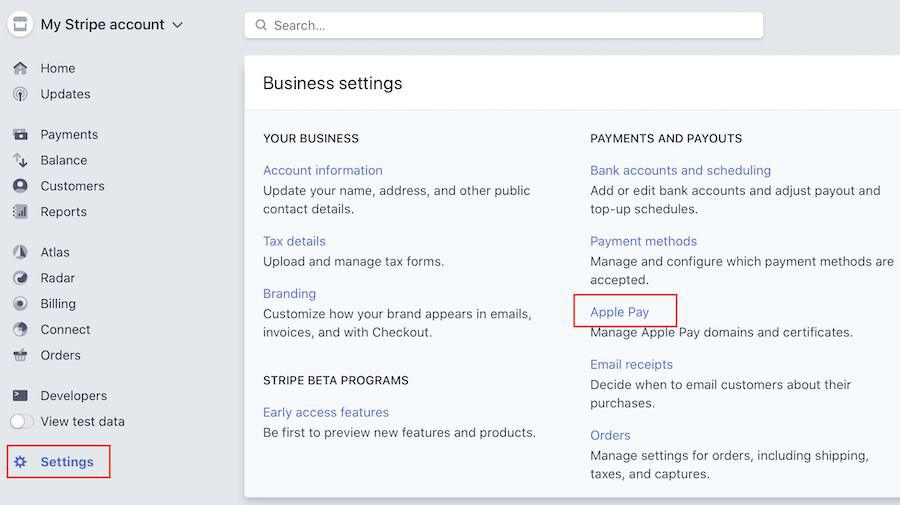
4. En el bloque "iOS certificates", haz clic en el botón + agregar una nueva aplicación
Tan pronto como hagas clic en este botón, la descarga de un archivo stripe.certSiginingRequest se inicia automáticamente. Ignora la descarga de este archivo, ya que ya lo has usado anteriormente.
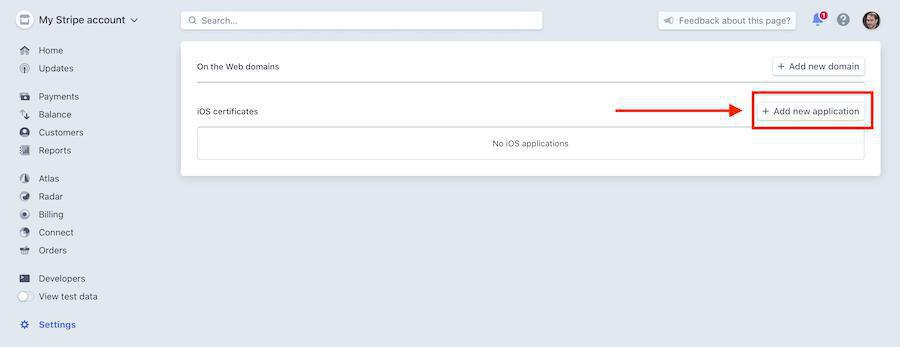
5. En la ventana "Add new certificate", en la etapa "start by downloading this CSR file", haz clic en Continuar
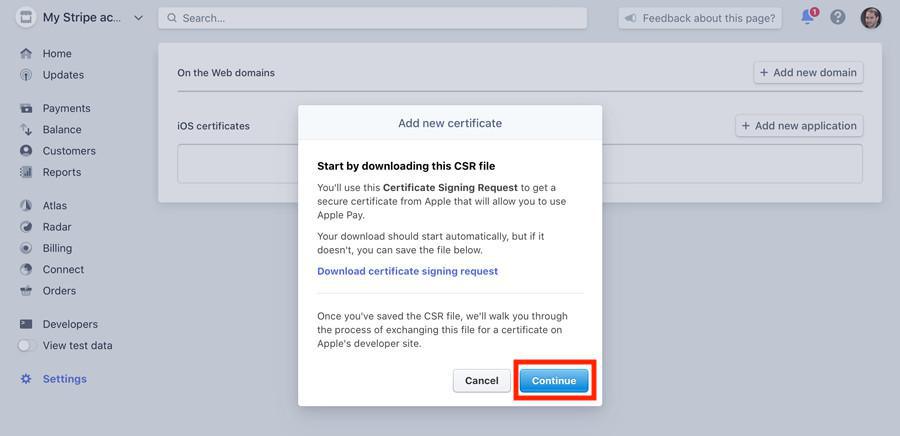
6. Haz clic una vez más en Continuar. Puedes ignorar las instrucciones dadas, porque las acciones descritas en la ventana emergente ya se han eliminado.
7. Carga el archivo apple_pay.cer desde tu disco duro a Stripe y haz clic en Continuar.
Si se trata de una actualización de tu aplicación y no encuentras este archivo en tu disco duro, puedes recuperarlo desde esta página .
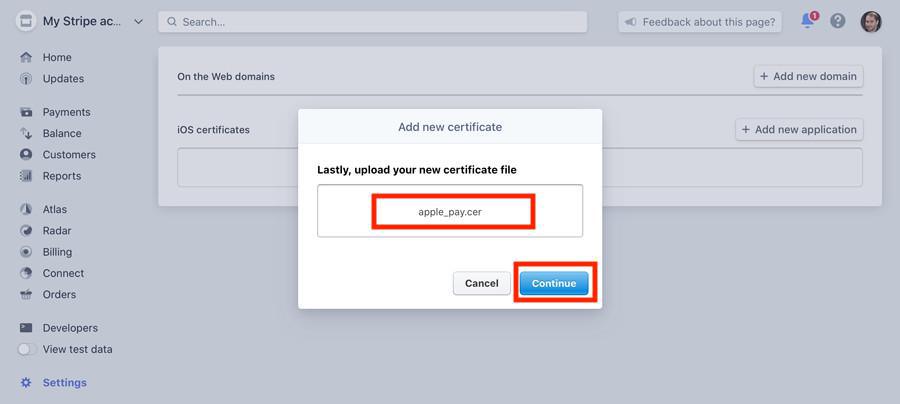
8. Sal de tu tablero de Stripe, todo está hecho. Apple Pay ahora está habilitado en tu aplicación.
- Introducción a la pasarela de pago
- Pasarela de prueba rápida
- Ajustes de Stripe
- Configuración de Paypal
- Pago offline
- Modo de prueba / modo en vivo
- Visualización de los diferentes métodos de pago en el proceso de pedido.
- Tarjeta guardada en el navegador (API Solicitud de Pago)
- Tarjeta de crédito guardada en tu tienda (Cuenta del cliente)
- Apple Pay
- Métodos de pago Stripe Extended